2016wps有很多漂亮的在线模板,如何使用呢?
1、打开2016wps,点击页面左上角的“我的wps”右侧的“×”,关闭“我的wps”。
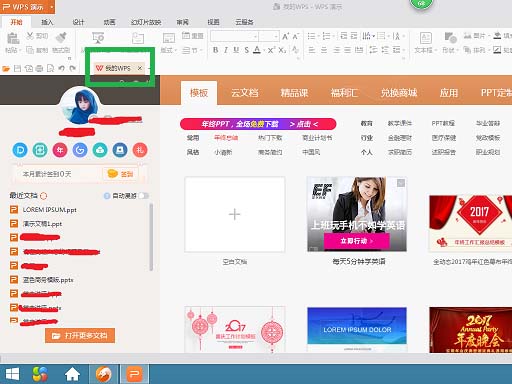
2、点击“新建空白文档”,重新建立一个新的演示文稿。
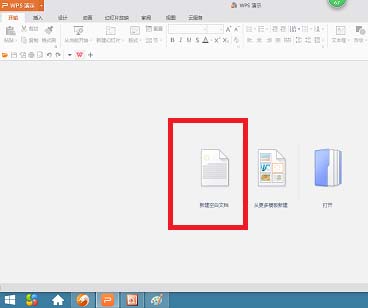
3、更换新模板。点击上方工具栏中的“设计”,在新出现的设计模板中,或者“更多设计”中选择喜欢的模板。
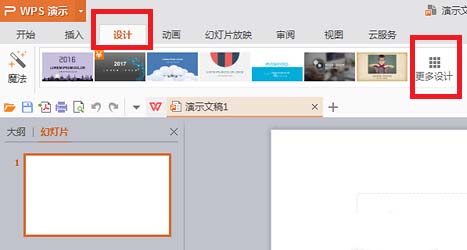
4、在在线设计方案中选择。可以按照“风格”,“用途”,“颜色”三种进行选择。我在风格中选择了“复古风”,最后一个模板。带“¥‘符号的是要购买才能使用的。
WPS表格中怎么插入柱形图?
WPS表格中怎么插入柱形图?wps表格中为了方便查看数据,想要将数据转成成柱形图,该怎么插入柱形图呢?下面我们就来看看详细的教程,需要的朋友可以参考下
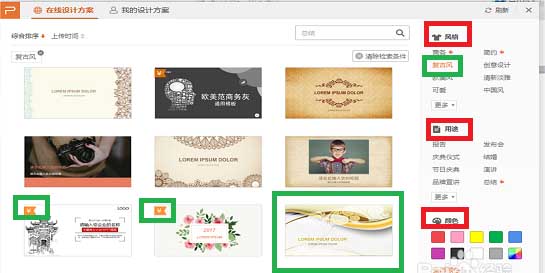
5、把光标放到选中的模板上,出现“放大镜”的符号时,点击模板,预览设计方案。

6、在新模板的29页ppt中,点击选择喜欢的版式,也可以点击左下角的全选,然后点击右下角的“插入选中的幻灯片”。
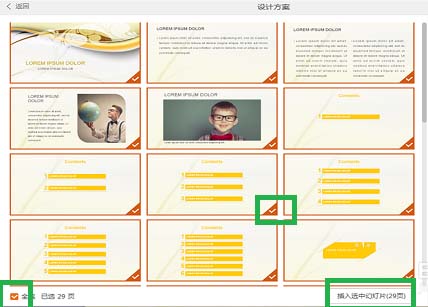
7、在下载提示框中,下载完成后,模板会自动生成。
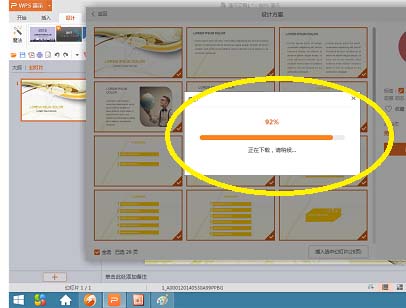
8、查看新生成的模板,不满意可以重设。把光标放到幻灯片上,点击箭头符号更换新版式。
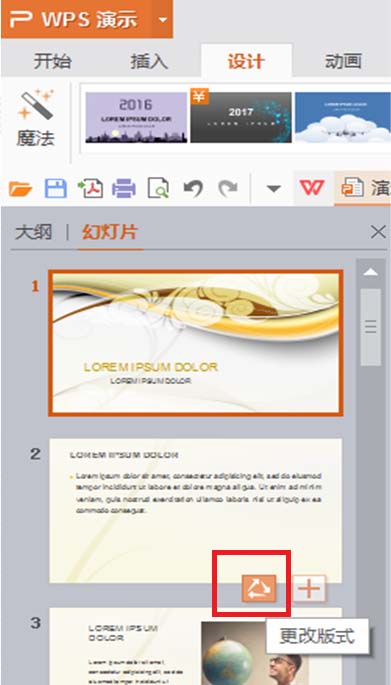
相关推荐:
wps表格中的批注该怎么编辑?
wps表格中的批注该怎么编辑?wps中想要给表格中的数据添加批注,该怎么添加修改或删除批注呢?下面我们就来看看详细的教程,需要的朋友可以参考下






